AutoCAD你会用吗?你知道布局怎么用吗?你是不是在黑色背景的那个模型空间里画平面图的?大错特错!
首先,你知道AutoCAD可以画3D模型吗?
AutoCAD画工程图的逻辑和流程其实和SolidWorks一样。一般情况下,用AutoCAD出图也是要先画3D模型,然后出2D的工程图,只不过AutoCAD 3D建模能力比较差,所以很多人只拿AutoCAD当2D软件用,但是不管怎么说,用AutoCAD出工程图的正确流程也应该是先在模型空间里画模型,然后在布局(图纸空间)里出工程图,而不是在模型空间里直接给模型标注尺寸、添加注释等。
下面的视频详细介绍了如何使用AutoCAD绘制工程图:
使用AutoCAD绘制工程图正确的流程和详细步骤如下:
1. 在模型空间里绘制模型(3D模型或2D平面图)AutoCAD不光可以画2D,也可以画3D模型,在出工程图之前,需要先在 模型空间 里面绘制3D模型或2D平面图。
绘制3D模型时,先将工作空间切换到三维基础或三维建模,然后常用工具栏就会出现3D建模相关的按钮。
3D建模通常需要多个观察角度,可以通过视口配置来实现,将窗口分割成多个视口。
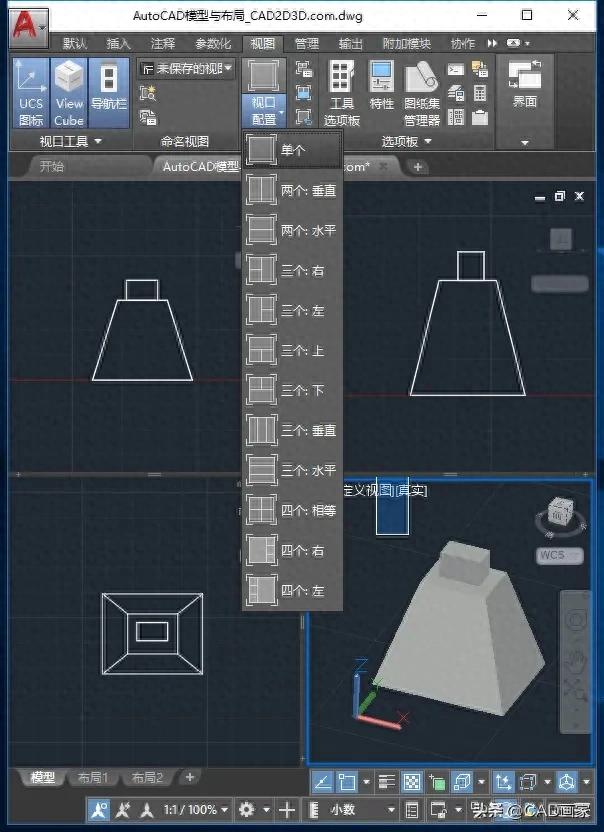 2. 在布局空间里给模型标注尺寸、添加注释等,完成工程图绘制。
2. 在布局空间里给模型标注尺寸、添加注释等,完成工程图绘制。点击左下角的布局,从模型切换到布局,开始工程图的绘制。
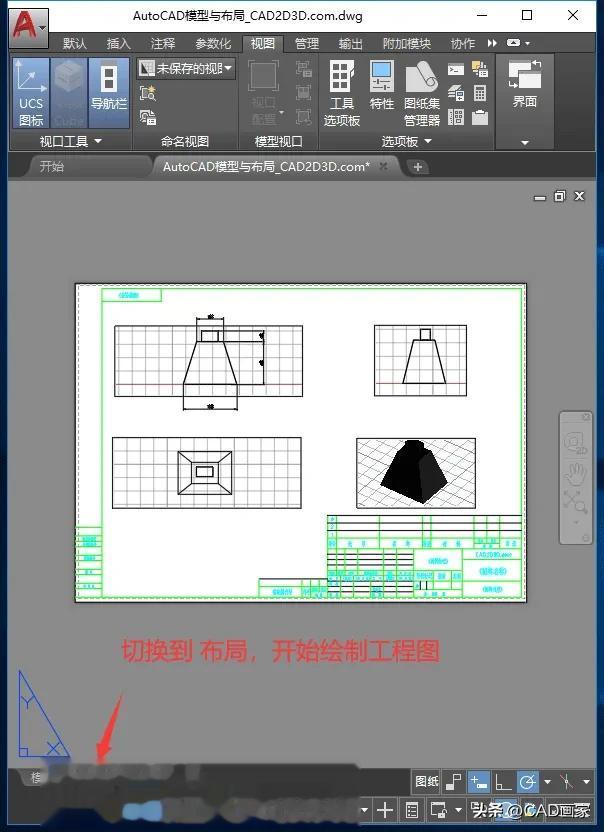 3 对布局进行页面设置
3 对布局进行页面设置开始绘制工程图之前,还需要通过页面设置来设定打印机、图纸的大小等。
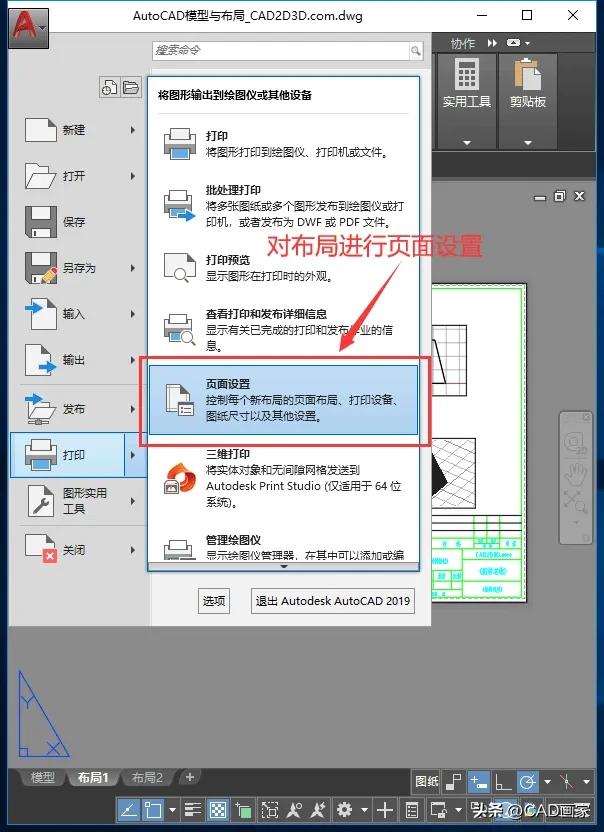
在 页面设置管理器 页面,点击 新建,新建一个页面设置,根据需要设置各个参数。
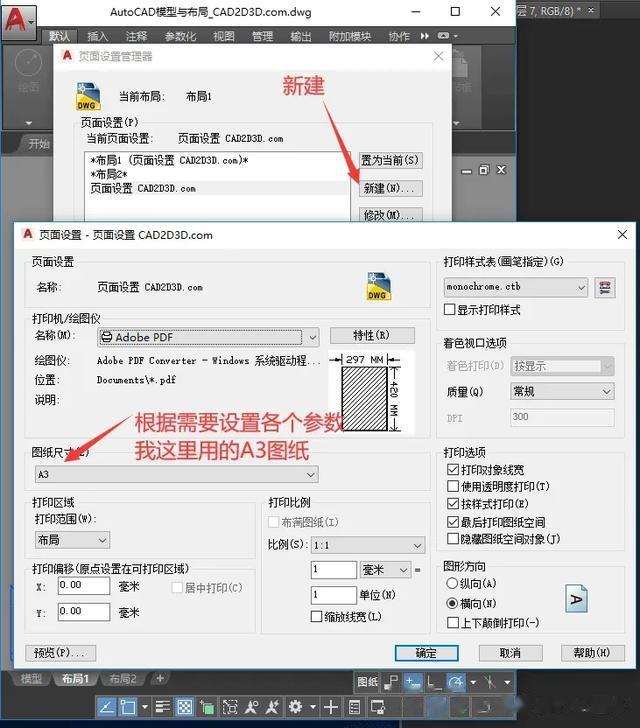
先选中刚刚新建的页面设置(本例为页面设置 CAD2D3D.com),然后点击 置为当前 即可将页面设置应用在布局上
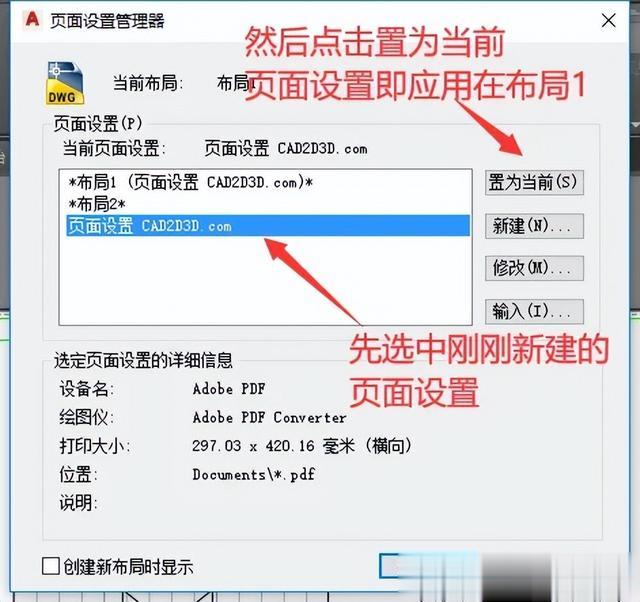 4 绘制图纸的标题栏、边框等
4 绘制图纸的标题栏、边框等图纸的模板,直接复制进来即可。
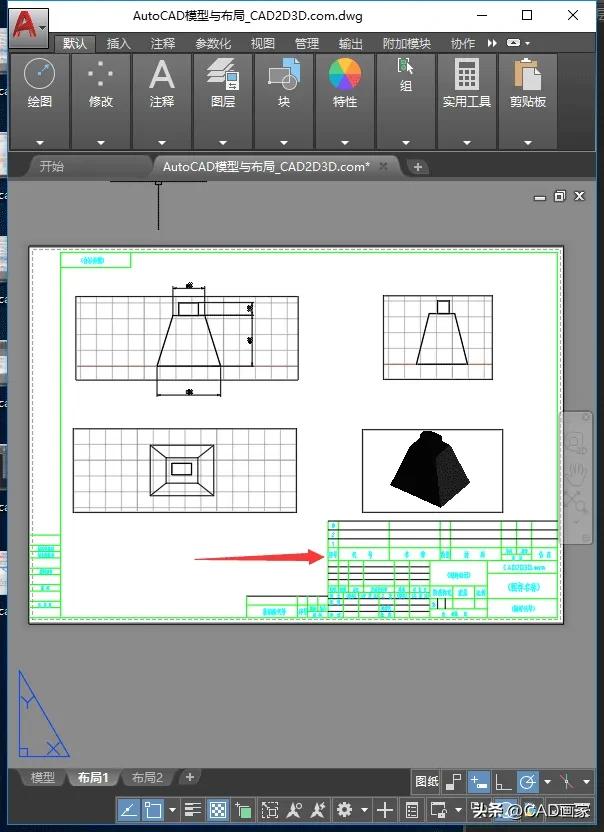 5 正式绘制工程图
5 正式绘制工程图在菜单栏找到 布局,点击 插入视图 即可。
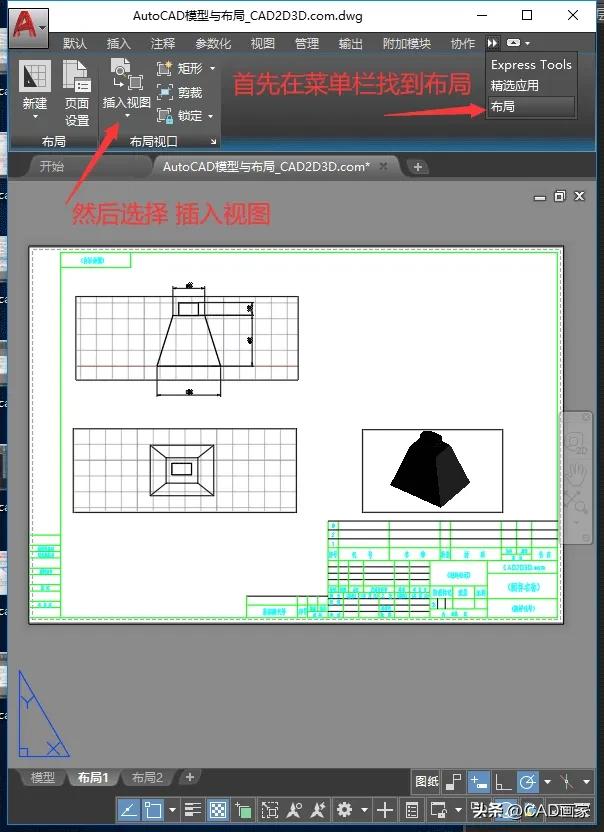
选择需要插入到布局里面的视图,注意:此处默认是空的,需要现在模型空间里新建自己需要的视图,然后才会出现在这里。
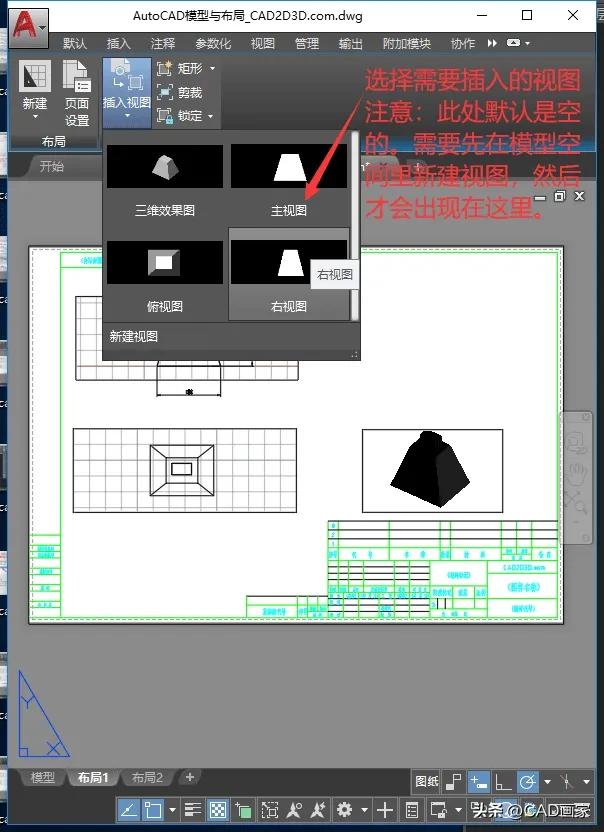
在 模型空间 新建视图的方法:切换到模型空间,在菜单栏找到视图,点击 新建视图 即可。
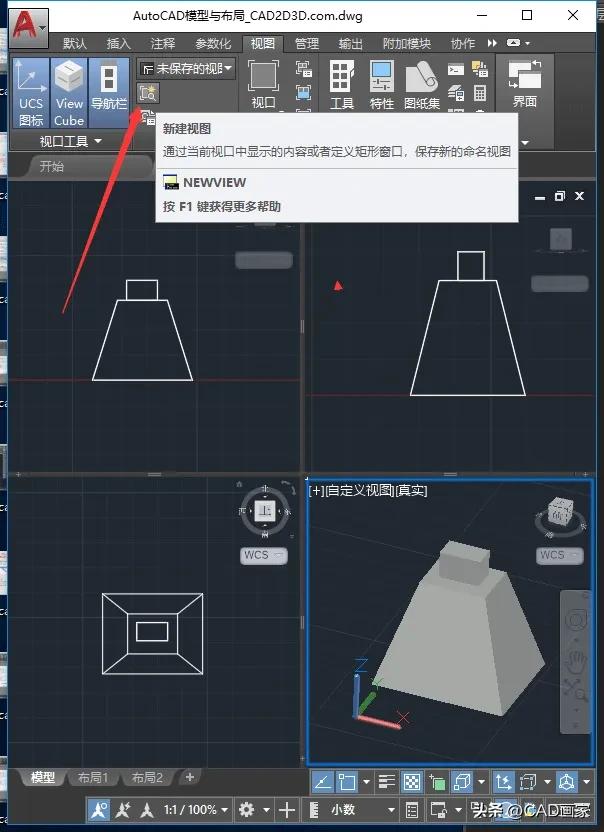
双击视口,激活视口,在视口的左上角右视图选择和视图样式,根据需要自动选择即可。
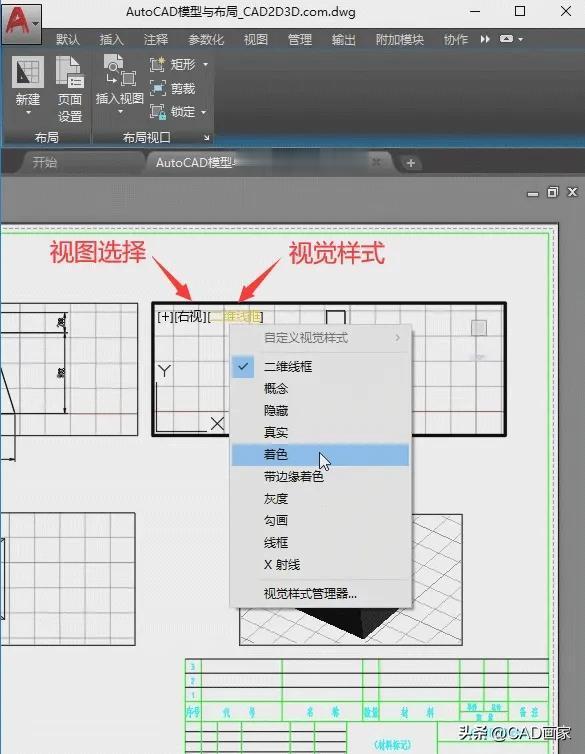
选中视口中间的下三角形,可以对视口中的图纸设定比例。
 6 标注尺寸、添加注释等,完成工程图绘制
6 标注尺寸、添加注释等,完成工程图绘制由于已在视口中设置了图纸比例,所以标注尺寸时,无需再单独设置一个指定比例的标注样式,直接选中比例为1的标注样式进行标注即可。
为什么AutoCAD要设置模型和布局呢?
其实这个和三维软件的思路一样,都是先画3D模型,然后再出工程图。在AutoCAD模型空间里可以按照1:1进行绘制,出工程图的时候再在布局里视口的比例即可,无需设置多重比例的尺寸标注样式,大大简化了制图工作量。
